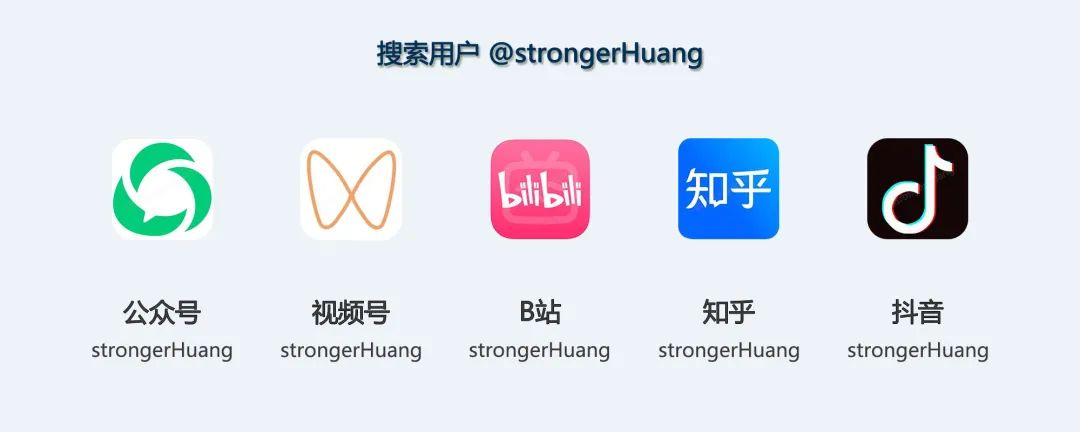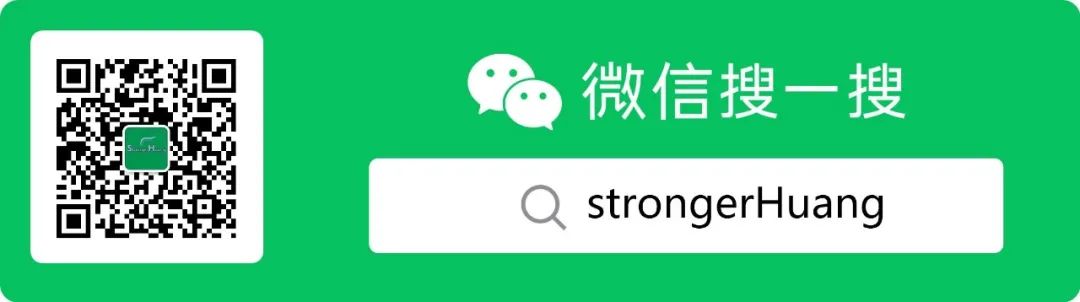
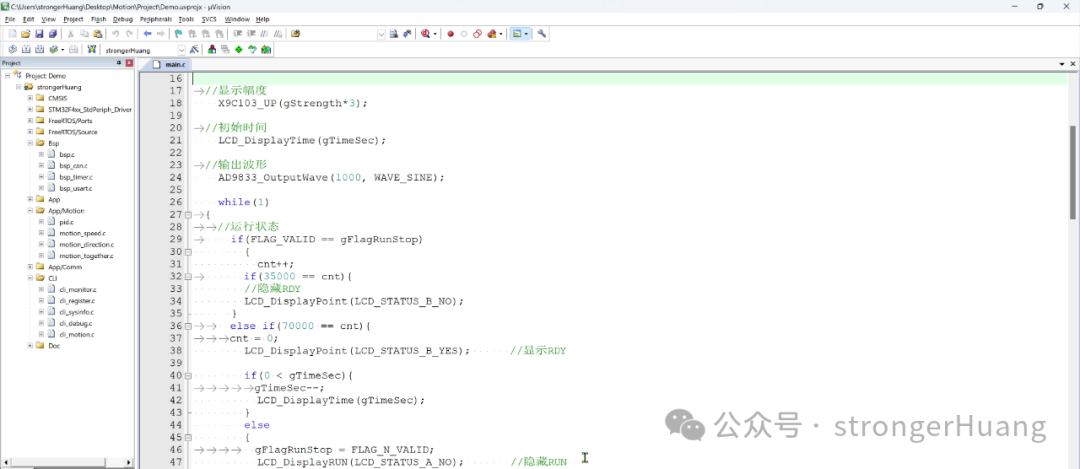

第一步:下载 AStyle 插件
百度搜索 AStyle,或直接输入网址:
http://astyle.sourceforge.net/

点击 Download 进入下载网页,下载最新版本即可,等待几秒就会自动进行下载。

第二步:添加 AStyle 插件
解压下载的 AStyle 插件,把它复制到特定的目录(当然,建议把它复制到 Keil 安装目录)。

Tools -> Customize Tools Menu


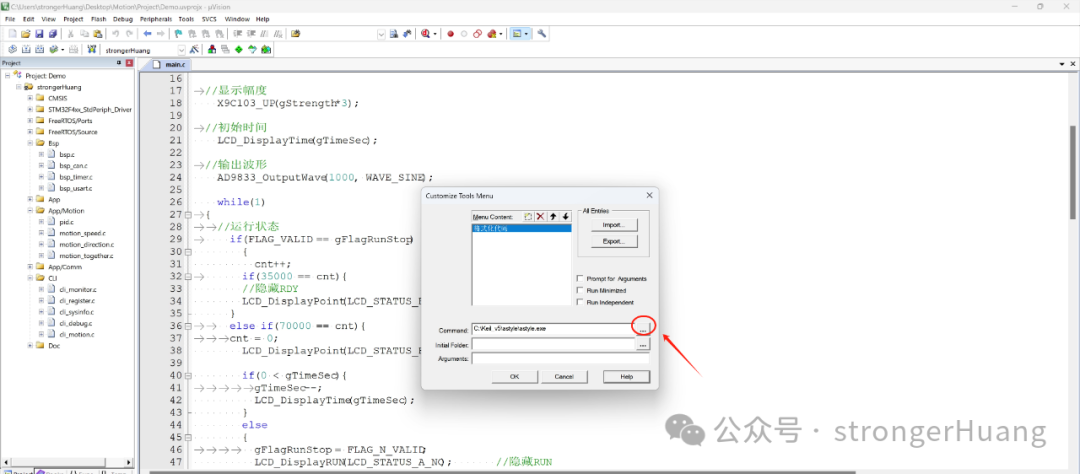
!E --style=allman --indent=spaces=2
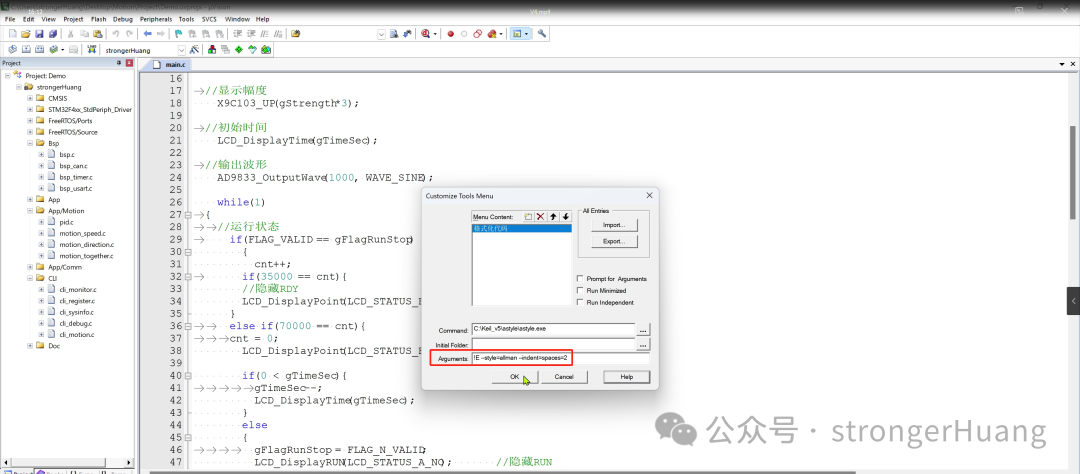
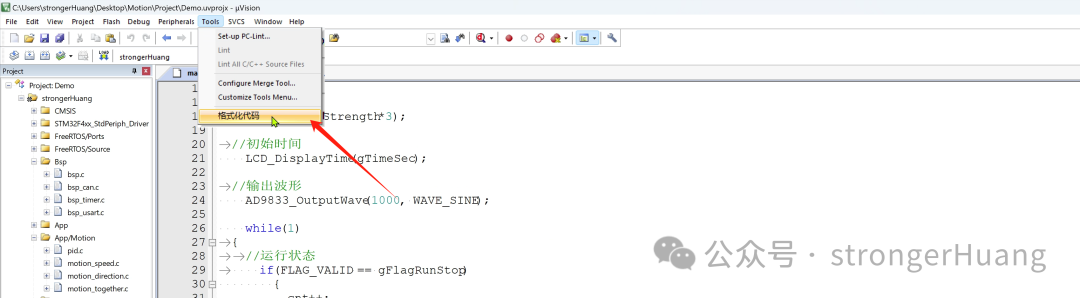
指令含义
我们这里演示使用了比较简单的指令:
!E --style=allman --indent=spaces=2
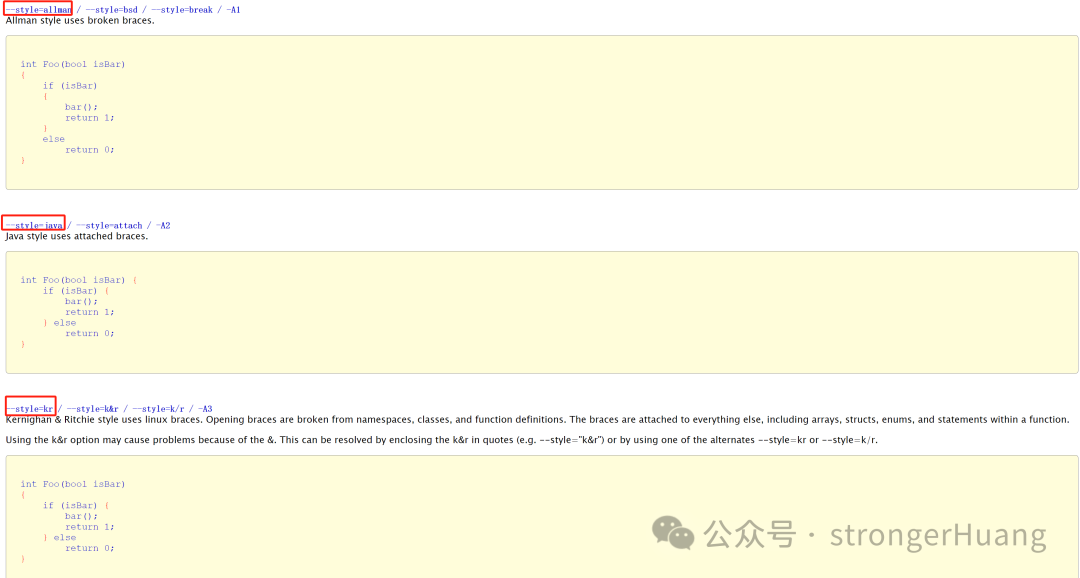
额外说一下:
1、AStyle是免费的插件,大家可以放心使用。
2、AStyle不仅适用于Keil,其他很多IDE都适用。
最后,我录了一个视频,大家可以参考一下: